Smart TV | Smart Hub Applications | Samsung CH_FR, jak aktywować lub dezaktywować inteligentny hub w moim inteligentnym telewizorze? |. Samsung fr
Jak aktywować lub dezaktywować inteligentny hub w moim inteligentnym telewizorze
Contents
- 1 Jak aktywować lub dezaktywować inteligentny hub w moim inteligentnym telewizorze
- 1.1 Smart TV
- 1.2 Cała Twoja rozrywka w jednym miejscu
- 1.3 Jeśli kiedykolwiek coś przegapiłeś
- 1.4 Jak aktywować lub dezaktywować inteligentny hub w moim inteligentnym telewizorze ?
- 1.5 Dezaktywuj inteligentny hub autorun
- 1.6 Automatyczne uruchomienie najnowszej aplikacji
- 1.7 Jak aktywować lub dezaktywować inteligentne piasty ?
- 1.8 Dezaktywuj inteligentny hub autorun
- 1.9 Automatyczne uruchomienie ostatnio używanej aplikacji
Krok 1. Na pilocie naciśnij przycisk Powitanie i użyj nawierzchni kierunkowej, aby przejść do Ustawienia.
Smart TV

Spójrz w przesyłanie strumieniowe serii, o których wszyscy mówią lub ten film, który zawsze był na twojej liście. Jest tak wiele dobrych serii i dobrych filmów do odkrycia, a teraz są pod ręką.

Cała Twoja rozrywka w jednym miejscu

Samsung Smart Hub
Smart Hub Samsunga jest idealnym miejscem do zaspokojenia wszystkich twoich potrzeb rozrywkowych. Smart Hub organizuje wszystkie opcje rozrywki, takie jak dekoder, wideo na żądanie i OTT (z wyłączeniem dostaw dostawców usług internetowych), aby umożliwić szybkie i łatwe odkrycie treści. Nawet jeśli przejdziesz od jednej usługi do drugiej, szybko uczy się twoich preferencji. Zatem osobiste rekomendacje nowych treści na różnych platformach ulepszają się z czasem.
- * Powyższe obrazy są dostarczane tylko jako przykład. Prawdziwa usługa i treść mogą się różnić w zależności od obszaru geograficznego.
- * Niektóre usługi lub aplikacje wymagają subskrypcji lub jednego zakupu do użycia.
- * Aby skorzystać z funkcji osobistych rekomendacji, musisz zaakceptować ogólne warunki konsultacji w zakresie usług informacyjnych.

Jeśli kiedykolwiek coś przegapiłeś

Odkryj interesujące treści, aplikacje i marki
„Samsung współpracuje z partnerami, aby zaoferować konsumentom reklamy i rekomendacje, które pozwalają im odkrywać i eksplorować treści, aplikacje i marki na naszych urządzeniach, w tym naszą inteligentną telewizję za pośrednictwem interfejsu użytkownika Smart Hub. Reklamy te mogą pojawiać się w niektórych miejscach na ekranie, na przykład w formie „reklam w winietach zaangażowania” (co oznacza, że nie będzie innych działań, chyba że konsument), w formie banera lub ( Jeśli dotyczy) w niektórych aplikacjach, takich jak Samsung TV Plus.
Konsument może odmówić otrzymywania reklam na podstawie jego zainteresowaniach w dowolnym momencie za pośrednictwem aplikacji do wyboru prywatności lub za pomocą parametrów urządzenia, ale ogólne reklamy mogą zawsze pojawiać się. Dostępność reklam, format reklam i kampanii reklamowych mogą się różnić w zależności od obszaru geograficznego, modelu i roku modelu.
Więcej informacji na temat https: // smartthub.Warunki.com.


* Smart Service i interfejs użytkownika mogą się różnić w zależności od modelu i obszaru geograficznego.
* Musisz zaakceptować zasady warunków i prywatności Smart Hub, zanim będziesz mógł z niego skorzystać.
* Niektóre usługi lub aplikacje wymagają punktualnej subskrypcji lub płatności przed ich użyciem.
* Prawdziwy produkt i zdalne sterowanie mogą różnić się od tych widocznych na obrazach.
* Obrazy są symulowane i pokazane tylko do celów ilustracyjnych. Pojawienie się produktu i właściwości projektu nie wpływające na wydajność produktu prawdopodobnie zostaną zmodyfikowane bez powiadomienia.
Jak aktywować lub dezaktywować inteligentny hub w moim inteligentnym telewizorze ?
Smart Hub pozwala szybko i łatwo zobaczyć wszystkie aplikacje OTT (Netflix, YouTube, Video), a także różne usługi VOD na żywo i strumieniowe usługi dostarczane przez Smart TV Samsung. Jest skonfigurowany do pojawienia się na dole ekranu, aby ułatwić dostęp. Mimo to możesz to dezaktywować.
Dezaktywuj inteligentny hub autorun
Jeśli chcesz ograniczyć określoną treść lub ograniczyć dostęp dzieci do aplikacji, zmień parametry.
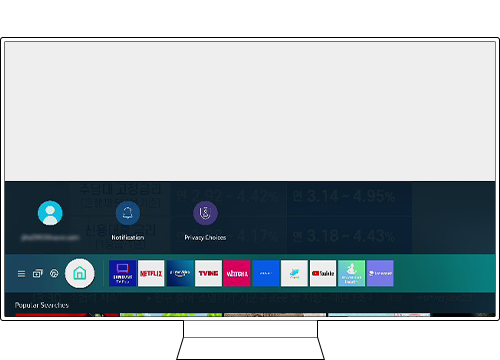
1. Na pilocie naciśnij ” Dom »I użyj nawierzchni kierunkowej, aby przejść do Ustawienia.
2. Wybierać Ogólny > Inteligentne funkcje.
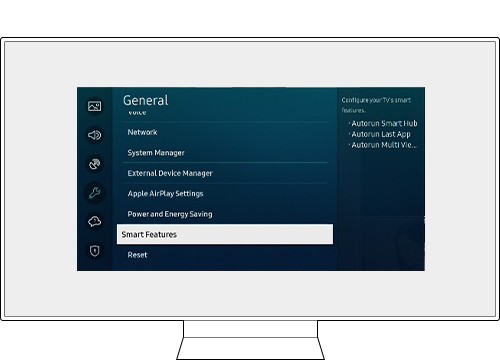
3. Wyłącz funkcję Wykonaj automatycznie inteligentny piast.
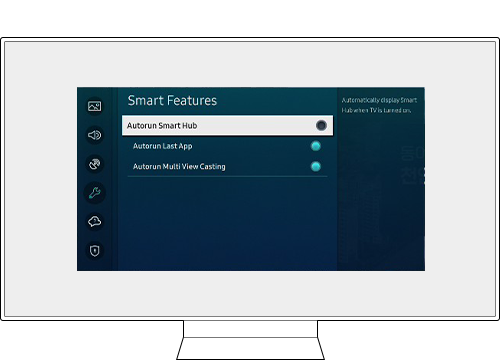
4. Spróbuj wyłączyć i włączyć telewizor. Smart Hub powinno zatem zostać dezaktywowane, a zamiast tego należy wyświetlić baner źródłowy.
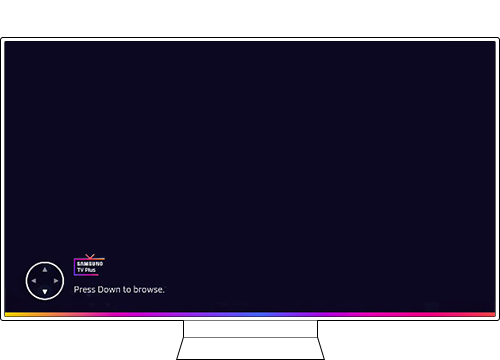
Oczywiście łatwo jest reaktywować inteligentny hub. Postępuj zgodnie z poprzednimi instrukcjami i w kroku 3 aktywuj funkcję Wykonaj automatycznie inteligentny piast.

Automatyczne uruchomienie najnowszej aplikacji
Aktywuj tę funkcję, aby łatwo uzyskać dostęp do aplikacji, których często używasz. Początek telewizora uruchomi odpowiednią aplikację.
1. Naciśnij klawisz Dom Następnie wybierz Ustawienia > Ogólny.
2. Wybierać Inteligentne funkcje > Wykonaj ostatnią aplikację automatycznie

- Jeśli napotkasz trudności z Smart TV Samsung, sprawdź, czy aktualizacje oprogramowania są dostępne. Mogą rozwiązać twój problem.
- Zrzuty ekranu i menu urządzeń mogą się różnić w zależności od modelu i wersji oprogramowania.
![]()
![]()
podręcznik
Potrzebujesz więcej informacji ?
Pobierz i skonsultuj się
Podręcznik użytkownika Twojego urządzenia.


Społeczność Samsung
Nie znalazłeś rozwiązania swojego
problem lub chcesz znaleźć inny ?
Podziel się swoimi pytaniami i pomysłami !
Jak aktywować lub dezaktywować inteligentne piasty ?
Smart Hub pozwala zobaczyć wszystkie aplikacje OTT (Netflix, YouTube, Video), a także różne usługi przesyłania strumieniowego na żywo i na żywo świadczone przez Samsung Smart TV Smart TV. Jest skonfigurowany do pojawienia się na dole ekranu, aby ułatwić dostęp. Aby dezaktywować tę funkcję, wykonaj poniższe kroki.
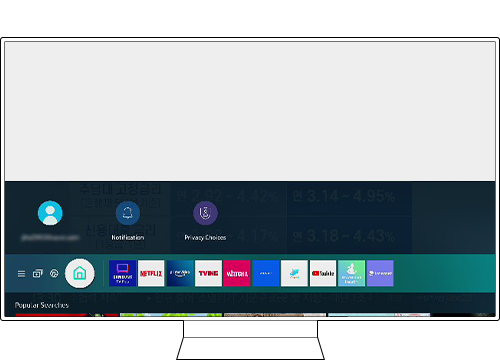
Dezaktywuj inteligentny hub autorun
Chcesz ograniczyć określoną treść lub ograniczyć dostęp dzieci do aplikacji ?
W takim przypadku spróbuj zmodyfikować parametry, postępując zgodnie z prostym przewodnikiem poniżej.
Krok 1. Na pilocie naciśnij przycisk Powitanie i użyj nawierzchni kierunkowej, aby przejść do Ustawienia.
2. krok. Wybierać Ogólne> Inteligentne funkcje.
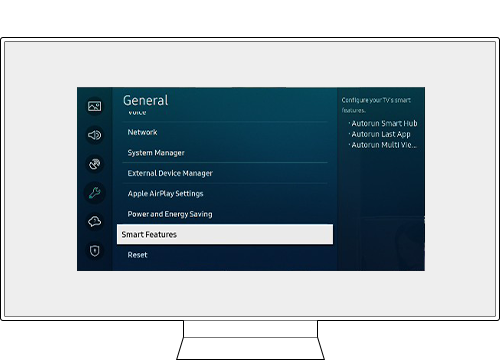
Krok 3. Wyłącz funkcję Smart Hub.
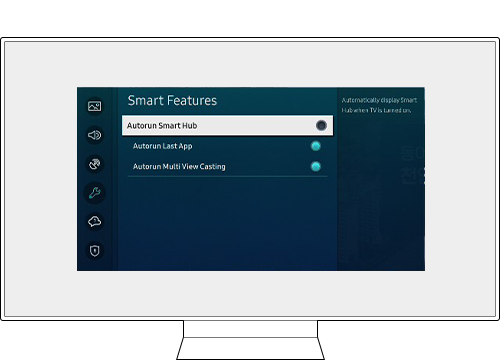
Krok 4. Spróbuj wyłączyć i włączyć telewizor. Menu inteligentnego piasty powinno być dezaktywowane, a obecny baner źródłowy powinien być wyświetlany na jego miejscu.
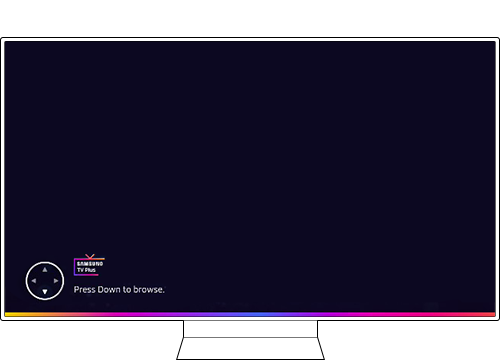
Oczywiście łatwo jest reaktywować inteligentne centrum. Postępuj zgodnie z powyższymi krokami i w kroku 3, aktywuj funkcję Smart Hub.

Automatyczne uruchomienie ostatnio używanej aplikacji
Aktywuj tę funkcję, aby łatwo uzyskać dostęp do aplikacji, których często używasz. Włączając telewizor, uruchomisz odpowiednią aplikację.
Krok 1. Wciśnij guzik Powitanie zdalne sterowanie i dostęp Ustawienia> Ogólne.
2. krok. Wybierz funkcje inteligentne> Uruchom automatycznie najnowszej aplikacji.
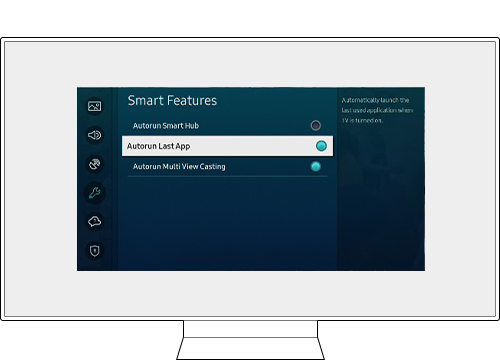
- Jeśli napotkasz problemy z Smart TV Samsung, zawsze powinieneś sprawdzić, czy aktualizacje oprogramowania są dostępne, ponieważ mogą rozwiązać Twój problem.
- Zrzuty ekranu i menu urządzeń mogą się różnić w zależności od modelu urządzenia i wersji oprogramowania.
